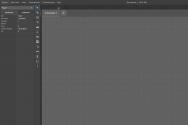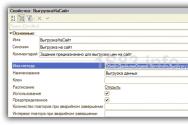Модернизация охлаждения корпуса компьютера. Как улучшить охлаждение компьютера: советы. Системы с элементами Пельтелье
Компьютер представляет из себя сложное устройство со множеством компонентов, которые должны работать беспрерывно. Охлаждение является неотъемлемой частью всей этой сложной системы, поскольку каждая деталь отдает тепло, потребляя электричество. Если бы охлаждения не было, то риск внезапного “сгорания” вырос бы в десятки раз. Но как поступать, если старое охлаждение вышло из строя? Определенно, нужно искать замену и браться за установку. Как правильно установить вентиляторы в корпус компьютера? Ответ на этот вопрос вы сможете найти в данной статье.
Немного о главном
Ни для кого не будет тайной, что все компоненты персонального компьютера имеют свойство нагреваться. Некоторые из этих элементов греются очень сильно. ЦП, ГПУ и материнская плата — самые греющиеся детали внутри системного блока. Именно поэтому каждый пользователь должен позаботиться о правильном охлаждении и качественном отводе тепловых потоков.
Чаще всего в компьютерах применяется воздушное охлаждение, поскольку оно очень практично и дешево. Принцип работы такого механизма очень прост: элементы отдают тепло воздуху вокруг себя, а уже горячий воздух выдувается из корпуса системного блока при помощи вентиляторов. Также довольно-таки часто детали ПК снабжаются элементами теплоотвода (радиаторами).
Важность системы охлаждения просто очевидна, но как правильно установить кулер на процессор и другие компоненты устройства?
Выбираем новые компоненты
Прежде чем браться за поиск дополнительных кулеров, следует внимательно осмотреть свой гаджет:
- Снимите крышку корпуса системного блока, определитесь с количеством мест для установки дополнительных компонентов.
- Также стоит взглянуть на материнскую плату, ведь именно на ней расположены все разъемы для деталей.
Вот несколько советов, которые помогут при выборе:
- Лучше выбирать устройства с самым большим подходящим размером.
- Отдавайте предпочтение приборам с большим количеством лопастей. Такие устройства тише работают.
- При покупке стоит уделить внимание наклейкам на девайсах, ведь на них указан уровень шума.
- Если ваша материнская плата оснащена разъемами с четырьмя контактами, то стоит приобрести четырехпроводной вентилятор.
Если все устройства приобретены, то вам должно быть интересно, как правильно установить кулеры в системном блоке. Сейчас мы ответим на этот вопрос.

Устанавливаем новые компоненты
Для того чтобы установить детали в компьютер, стоит ознакомиться с несколькими главными вариациями расположения. Речь здесь пойдет только о стандартных корпусах, поскольку для каждого все индивидуально.
Когда в корпусе нет дополнительных элементов охлаждения
Данная компоновка является стандартной практически для всех современных персональных компьютеров, что продаются в магазинах электронной техники. Горячий воздух всегда поднимается вверх, а вентилятор в БП (блоке питания) выводит его наружу.
Важно! У такой компоновки есть один ощутимый недостаток — все тепло, что проходит через БП, только сильнее его нагревает. Также теплообмен ухудшается за счет того, что холодный воздух всасывается в корпус хаотично и со всех сторон.
Но даже такой способ лучше, чем неправильное расположение дополнительного оборудования.
Располагаем кулер на задней части корпуса
Данный способ актуален только в том случае, если мы имеем лишь одно место под дополнительный кулер. Устройство должно располагаться прямиком под БП, что поможет обеспечить правильную циркуляцию воздуха без тяжких последствий для вышеупомянутого БП.
Важно! И здесь есть один минус — пыль будет скапливаться быстрее обычного, а виной тому повышенная разреженность.
Как установить дополнительный кулер в системный блок другим способом? Читаем далее!

Расположение на лицевой части системного блока
Этот вариант тоже подходит только для тех корпусов, в которых найдется лишь одно посадочное место. Вентилятор нужно расположить на лицевой части корпуса ПК, но поставить на “Вдув”. Располагать деталь нужно так, чтобы она находилась напротив винчестера(ов), поскольку весь холодный воздух, что поступает в девайс, будет их обдувать.
Важно! Подобная установка является одной из самых эффективных, ведь с помощью нее достигается практически идеальная циркуляция потоков холодного воздуха, да и пыль внутри не будет задерживаться. Уровень общего шума очень низок.
Ставим два кулера в один корпус
Безусловно, этот метод будет самым эффективным из всех. Здесь процесс установки довольно прост:
- На фронтальной стенке корпуса ставится один вентилятор, работающий на “вдув”.
- На заднюю панель корпуса персонального компьютера устанавливается второй кулер, но уже на “выдув”.
Важно! Сквозь ваш девайс будет циркулировать постоянный направленный воздушный поток, который поможет избежать перегрева в любой части ПК. Пыль вообще не будет оседать внутри корпуса, общий уровень шума снизится, а давление внутри стабилизируется.
Теперь вы знаете, как установить дополнительный кулер в системный блок, но чего стоит бояться при монтаже? Поговорим о неправильной установке.
Важно! Перегрев системы происходит также из-за повышенной нагрузки с точки зрения засорения операционной системы мусорными файлами.
Чтобы снизить риск такого неблагоприятного явления, обязательно поставьте и пользуйтесь .

Как не нужно ставить кулеры?
Для того чтобы разобраться, уделим немного внимания следующим случаям неверной установки.
Кулер сзади работает на “вдув”
Такое охлаждение не принесет никакого эффекта, поскольку все тепло, которое отдает БП окружающей среде, будет тут же всасываться обратно, да и в нижней части системника воздух вообще не будет двигаться. Такой способ никому не подойдет.
Кулер расположен спереди и работает на “выдув”
Таким методом расположение вы превратите свой компьютер в самый настоящих пылесборник, поскольку внутри корпуса будет очень разреженное давление. Вентиляторы будут работать в режиме перегрузки, а все соседние компоненты жутко перегреваться.
Кулер сзади работает на “вдув”, а спереди — на “выдув”
Такая локация создает замкнутое воздушное кольцо, которое препятствует подъему горячего воздуха. Такими темпами можно добиться только повышенных перегрузок низкого давления внутри, что, опять же, повлияет на чистоту.
Оба компонента работают на “вдув”
В этом случае давление будет избыточно большое, что прямо пропорционально влияет на нагрузку на кулерах.
Оба компонента работают на “выдув”
Самый опасный режим для работы системы охлаждения. Низкое давление препятствует нормальной работе всех деталей, воздух вообще не циркулируется, что приводит к очень быстрому перегреву.
Важно! Даже при установке самых мощных кулеров избежать внутреннего загрязнения системы не удастся. Почитайте о том, как именно и
Охлаждение процессора влияет на производительность и стабильность работы компьютера. Но оно не всегда справляется с нагрузками, из-за чего система даёт сбои. Эффективность даже самых дорогих систем охлаждения может сильно падать по вине пользователя – некачественная установка кулера, старая термопаста, запылившийся корпус и т.д. Чтобы этого не допускать, необходимо улучшить качество охлаждения.
Если процессор перегревается из-за ранее сделанного разгона и/или высоких нагрузках при работе ПК, то придётся либо менять охлаждение на более качественное, либо уменьшить нагрузку.
Основными элементами, которые производят наибольшее количество тепла являются – процессор и видеокарта, иногда это ещё может быть блок питания, чипсет и жёсткий диск. При этом, охлаждаются только первые два компонента. Тепловыделение остальных составных элементов компьютера незначительно.
Если вам нужна игровая машина, то задумайтесь, в первую очередь, о размерах корпуса – он должен быть как можно больше. Во-первых, чем больше системник, тем больше компонентов в него вы можете установить. Во-вторых, в большом корпусе больше пространства из-за чего воздух внутри него нагревается медленнее и успевает охлаждаться. Также обращайте отдельное внимание на вентиляцию корпуса – в нём обязательно должны быть вентиляционные отверстия, чтобы горячий воздух надолго не задерживался (исключение можно сделать в том случае, если вы собираетесь установить водяное охлаждение).
Старайтесь чаще мониторить температурные показатели процессора и видеокарты. Если часто температура переваливает за допустимые значения в 60-70 градусов, особенно в режиме простоя системы (когда не запущено тяжёлых программ), то предпринимайте активные действия по снижению температуры.
Рассмотрим несколько способов улучшить качество охлаждения.
Способ 1: правильное расположение корпуса
Корпус для производительных аппаратов должен быть достаточно габаритным (предпочтительно) и иметь хорошую вентиляцию. Желательно также, чтобы он был сделан из металла. Помимо этого, нужно учитывать и расположение системного блока, т.к. определённые объекты могут препятствовать попаданию воздуха внутрь, тем самым нарушая циркуляцию и повышая температуру внутри.

Примените эти советы к расположению системного блока:

Способ 2: провести очистку от пыли
Частицы пыли способны ухудшить циркуляцию воздуха, работу вентиляторов и радиатора. Также они очень хорошо задерживают тепло, поэтому необходимо регулярно проводить уборку «внутренностей» ПК. Частота уборки зависит от индивидуальных особенностей каждого компьютера – расположения, количества вентиляционных отверстий (чем больше последних, тем лучше качество охлаждения, но тем быстрее скапливается пыль). Рекомендуются делать чистку не реже раза в год.
Проводить уборку нужно при помощи не жёсткой кисти, сухих тряпок и салфеток. В особых случаях можно использовать пылесос, но только на минимальной мощности. Рассмотрим пошаговую инструкцию по очистке корпуса компьютера от пыли:

Способ 3: поставьте дополнительный вентилятор
При помощи дополнительного вентилятора, который крепится к вентиляционному отверстию на левой или задней стене корпуса, можно улучшить циркуляцию воздуха внутри корпуса.

Для начала нужно выбрать вентилятор. Главное, обратить внимание на то, позволяют ли характеристики корпуса и материнской платы установить дополнительное устройство. Отдавать предпочтение в этом вопросе какому-либо производителю не стоит, т.к. это довольно дешёвый и долговечный элемент компьютера, который легко заменить.
Если позволяют габаритные характеристики корпуса, то можно установить сразу два вентилятора – один на задней части, другой в передней. Первый выводит горячий воздух, второй всасывает холодный.
Способ 4: ускорить вращение вентиляторов
В большинстве случаев, лопасти вентиляторов вращаются со скоростью лишь 80% от максимально возможной. Некоторые «умные» системы охлаждения способны самостоятельно регулировать скорость вращения вентиляторов – если температура на приемлемом уровне, то уменьшать ее, если нет, то увеличивать. Не всегда данная функция работает корректно (а в дешёвых моделях её и вовсе нет), поэтому пользователю приходится разгонять вентилятор вручную.
Не нужно боятся слишком сильно разогнать вентилятор, т.к. в противном случае вы рискуете только незначительно увеличить расход энергии компьютером/ноутбуком и уровень шума. Для регулировки скорости вращения лопастей воспользуйтесь программный решением – SpeedFan . ПО полностью бесплатно, переведено на русский язык и имеет понятный интерфейс.
Способ 5: проводим замену термопасты
Замена термопасты не требует каких-либо серьёзных затрат по деньгам и времени, но здесь желательно проявить определённую аккуратность. Также нужно учесть одну особенность с гарантийным сроком. Если устройство всё ещё на гарантии, то лучше обратиться в сервис с просьбой поменять термопасту, это должны сделать бесплатно. Если вы попытаетесь самостоятельно сменить пасту, то компьютер снимут с гарантии.
При самостоятельной смене нужно внимательно отнестись к выбору термопасты. Отдавайте предпочтение более дорогим и качественным тюбикам (в идеале тем, которые идут в комплекте со специальной кисточкой для нанесения). Желательно, чтобы в составе присутствовали соединения серебра и кварца.

Способ 6: установка нового кулера
Если кулер не справляется со своей задачей, то его стоит заменить более лучшим и подходящим по параметрам аналогом. Это же касается и устаревших систем охлаждения, которые из-за длительного периода эксплуатации не могут нормально функционировать. Рекомендуется, если позволяют габариты корпуса, выбрать кулер со специальными медными трубками теплоотвода.
Воспользуйтесь пошаговой инструкцией по замене старого кулера на новый:

По различным компьютерным форумам и магазинам бродит огромное число мифов, связанных со сборкой и настройкой ПК. Некоторые из них действительно были правдивыми лет эдак 10 назад, а некоторые уже изначально были неверны. И сегодня мы поговорим о мифах, которые связаны с системами охлаждения как системного блока целиком, так и видеокарты и процессора по отдельности.
Миф первый: комплектную термопасту к кулеру нужно выкидывать и брать нормальную
И да и нет. Все зависит от класса кулера: к примеру, если вы берете простенький кулер, который состоит из обычного алюминиевого радиатора и небольшого вентилятора, то вам и положат в комплекте простую термопасту уровня КПТ-8. И большего вам и не нужно: все равно такой кулер охладит ну максимум Core i3, а при его тепловыделении (порядка 30 Вт) теплопроводящие свойства термопасты не играют особой роли, и смена комплектной термопасты на что-то дорогое (даже на жидкий металл) снизит вам температуру от силы на пару градусов - то есть игра свеч не стоит. С другой стороны, если вы берете дорогой кулер от той же Noctua, с 5 медными теплотрубками и никелерованием, то вам и положат в комплекте достаточно хорошую термопасту, как минимум уровня Arctic MX-2. Так что и здесь смена термопасты на лучшую (или на все тот же жидкий металл) снизит температуру опять же несильно. Но, с другой стороны, обычно такие кулеры берутся под разгон, так что пара градусов может быть критичной. Но в общем и целом то, что комплектная термопаста плохая - это миф: она хорошая для своего класса кулера.
Миф второй: из двух вентиляторов эффективнее тот, у которого обороты выше
Достаточно забавный миф, который в корне не верен. Самой важной характеристикой вентилятора является отнюдь не его максимальное число оборотов в минуту, и не форма лопастей, и даже не размер - а воздушный поток, который он создает: то есть объем воздуха, который прокачивает такой вентилятор в единицу времени. И чем выше этот показатель - тем эффективнее будет работать вентилятор. И поэтому скорость вентилятора тут роли не играет: 120 мм вертушка на 1000 об/м зачастую создает больший воздушный поток, чем 80 мм вертушка на 1500 об/м. Так что это - однозначный миф: из двух вентиляторов эффективнее тот, у которого больше воздушный поток.
Миф третий: прямой контакт медных теплотрубок с крышкой процессора лучше, чем контакт крышки с алюминиевым основанием кулера
Тут все уже не так просто. Во-первых, если мы видим такое основание кулера, то его брать не стоит:

Почему? Ответ прост - отвод тепла будет неэффективен, так как между теплотрубками есть зазоры, и в итоге площадь контакта будет существенно меньше площади крышки процессора. С учетом того, что это башенный кулер и его обычно используют для охлаждения «горячих» Core i7 или Ryzen - мы получим большие температуры, чем при полном контакте основания кулера с крышкой процессора (для скептиков - даже ASUS при переходе от 900ой серии видеокарт Nvidia к 1000ой отказалась от прямого контакта теплотрубок с кристаллом GPU именно по этой причине).
То есть, алюминиевое основание с проходящими через него теплотрубками - лучше? Конструкция выглядит так:
И да и нет. Проблема в том, что место контакта двух металлов - в данном случае меди и алюминия - обладает некоторым термическим сопротивлением. И чтобы снизить это сопротивление, контакт двух металлов должен быть наиболее плотным (медные трубки должны быть полностью окружены алюминием, а еще лучше - впаяны в него). Вот в таком случае и контакт крышки процессора с основанием будет наиболее полным, и теплопередача на стыке двух металлов будет хорошей.
Миф четвертый - шлифовка основания кулера и процессора улучшит теплопередачу между ними
В теории - все верно: чем ровнее поверхности, тем меньше в них зазоров, тем плотнее будет контакт и, значит, тем лучше будет теплопередача. Но вот суть в том, что дома вы ровнее поверхности точно не сделаете, более того - скорее всего из-за того, что местами вы стешите больше, а местами меньше - вы только ухудшите контакт («на глазок» хорошо стесать не получится). Ну и современные кулеры уже отполированы так, что даже на специальной шлифовальной машинке вы вряд ли сделаете полировку лучше. Так что этот миф можно отнести к древним - да, действительно, на заре появления кулеров их полировка оставляла желать лучшего. Но сейчас это не так.
Миф пятый - так как жидкий металл по своим свойствам схож с припоем, его нужно использовать везде, где только можно и нельзя
Да, действительно, теплопроводящие свойства жидкого металла, бывает, на порядок лучше, чем у термопаст, и действительно схожи по эффективности с припоем. Но у него есть несколько важных особенностей: во-первых, он проводит ток. Так что при его намазывании (хотя скорее - втирании) следите за тем, чтобы он не попадал на компоненты платы. Особенно тщательно следите за этим, когда меняете термопасту на ЖМ на кристалле GPU - рядом с ним зачастую находится много мелких компонентов, закорачивание которых может привести к выходу видеокарты из строя:
Так что при использовании ЖМ заизолируйте все ближайшие компоненты платы при помощи того же лака.
И вторая особенность жидкого металла - в его составе есть галлий. Металл примечателен тем, что он разрушает алюминий, так что если у вас подложка кулера именно такая - использовать его нельзя. С медью, никелем, серебром и прочими металлами - проблем нет. Ну и последняя его особенность - не имеет смысла использовать его с воздушным кулером: практика показывает, что замена хорошей термопасты на ЖМ снижает температуру всего на 2-3 градуса. А вот с водяным охлаждением можно добиться и более существенной разницы.
Миф шестой: водяное охлаждение всегда лучше воздушного
В теории - да: вода эффективно отводит тепло от процессора к радиатору, площадь которого у хороших водянок зачастую больше, чем у кулеров. Да и вентиляторов на водянках обычно все же два, а не один, так что воздушный поток также получается большим. Но вот с современными процессорами от Intel, где под крышкой «терможвачка», можно наблюдать интересный эффект: что с кулером они зачастую перегреваются, что с дорогущей водянкой. Тут уже проблема в том, что плохая заводская термопаста под крышкой процессора может отвести от его кристалла всего 130-140 Вт. С учетом того, что тепловыделение топовых 10-ядерных процессоров зачастую приближается и к 200 Вт (особенно при разгоне) - мы получаем перегрев, который не зависит от системы охлаждения, так как проблема с теплоотводом находится еще до нее, под крышкой процессора. Так что водяная система охлаждения далеко не всегда будет лучше воздушной, и поэтому не стоит удивляться, почему это с топовой водянкой Core i9 греется до 100 градусов под нагрузкой.
Миф седьмой: чем больше корпусных кулеров, тем лучше
Достаточно популярное заблуждение: в интернете полно картинок, где на корпус нацеплено 3-4 кулера с попугайной подсветкой. На практике это не только не поможет, но и будет мешать. Проблема в том, что любой корпус - это замкнутое достаточно узкое пространство, и любой кулер будет создавать в нем определенный воздушный поток. И когда кулеров много, да и еще дуют в разные стороны - внутри корпуса будет твориться ветряной ад, и в итоге может получиться так, что теплый воздух не будет толком выводиться. Поэтому лучше всего нацепить только два кулера, но правильно: на передней панели он работают на вдув, на задней - на выдув. Тогда внутри корпуса будет создаваться один четкий воздушный поток:
Причем стоит учитывать то, что воздушный поток кулера на вдув должен быть равен воздушному потоку кулера на выдув. Возникает вопрос - а почему на передней панели кулер на вдув, а на задней - на выдув, а не наоборот? Ответ банален - сзади системника обычно более пыльно, чем спереди. Так что кулер на вдув на задней крышке просто втягивал бы пыль внутрь корпуса, что нехорошо (да-да, причина только в этом, а не в том, что дескать вентилятор процессора крутится именно в эту сторону).
Миф восьмой - при нагрузке лучше выставлять максимальные обороты вентилятора для лучшего охлаждения
В теории опять же все верно: больше обороты > больше воздушный поток > эффективнее отвод тепла от радиатора > ниже температуры процессора. Однако на практике зачастую разница в температуре процессора при максимальных оборотах вентилятора, и при половине от максимальных оборотов - всего несколько градусов. Почему так происходит? Ответ прост: воздух - не самый лучший теплоноситель, и поэтому чем выше воздушный поток - тем меньше от этого прирост. Так что зачастую можно установить скорость вращения вентилятора на 50-70% от максимума, и получить хороший баланс тишины и температуры.
Как видите - мифов достаточно много, так что при сборке ПК будьте аккуратны: бывает так, что, казалось бы, логичное умозаключение может быть в корне неверным.
Самым энергоемким в компьютере является процессор и отвод выделяемой тепловой энергии является актуальной задачей, особенно когда температура окружающей среды высокая. От температуры нагрева процессора зависит не только стабильность и долговечность его работы, но быстродействие, о чем производители процессоров обычно умалчивают.
В подавляющем числе компьютеров система охлаждения процессора выполнена с игнорированием элементарных законов физики. Кулер системы работает в режиме короткого замыкания, так как нет экрана, исключающего возможность всасывания кулером горячего воздуха, выходящего из радиатора процессора. В результате эффективность работы системы охлаждения процессора не превышает 50%. В дополнение, охлаждение производится воздухом, подогретым другими компонентами и узлами, размещенными в системном блоке.
Иногда в системном блоке на задней стенке устанавливают дополнительный кулер, но это не лучшее решение. Дополнительный кулер работает на выталкивание воздуха из системного блока в окружающую среду, как и кулер блока питания. В результате эффективность обоих кулеров намного ниже, если бы они работали по отдельности - один всасывал воздух в системный блок, а другой выталкивал. В результате потребляется дополнительная электроэнергия и что самое не приятное, появляется дополнительный акустический шум.

Предлагаемая конструкция системы охлаждения процессора освобождена от выше перечисленных недостатков, проста в реализации и обеспечивает высокую эффективность охлаждения процессора и как следствие, других компонентов материнской платы. Идея не новая и простая, воздух для охлаждения радиатора процессора берется из-за пределов системного блока, то есть из помещения.
Решил улучшить систему охлаждения процессора своего компьютера, когда на глаза попался конструктив от системы охлаждения брендового, морально устаревшего системного блока.

Осталось закрепить эту деталь в системном блоке и соединить с кулером процессора. Так как длина патрубка была недостаточной, пришлось ее нарастить с помощью полиэтиленовой ленты, свитой в трубку. Диаметр трубки выбран с учетом плотной посадки на корпусе кулера процессора. Чтобы лента не развилась, она зафиксирована металлической скобкой с помощью степлера.

Система закреплена с помощью самостоятельно изготовленных двух уголков саморезами к задней стенке системного блока. Точное позиционирование относительно центра кулера достигнуто за счет длин сторон уголков.

Такая простая конструкция позволила практически исключить поступление горячего воздуха из системного блока в систему охлаждения процессора.

В крышке моего системного блока уже было готовое отверстие, что упростило работу. Но сделать самостоятельно отверстие не сложно, нужно спроецировать точку центра кулера на боковую крышку, циркулем начертить окружность, чуть меньше диаметра трубки. Просверлить сверлом диаметром 2,5-3 мм с шагом 3,5 мм по всей длине линии окружности отверстия. Точки сверления обязательно нужно предварительно наметить керном. Затем рассверлить просверленные отверстия сверлом диаметром 4 мм. Края полученного отверстия обработать круглым напильником. Останется только установить декоративную решетку, хотя она не обязательна.

В качестве воздуховода с успехом можно использовать пластиковую бутылку от напитков. Если подходящего диаметра нет, то можно взять большего, разрезать вдоль и сшить нитками. Высокая герметичность тут не обязательна. Закрепить трубку можно и маленькими винтами непосредственно к корпусу кулера. Главное, обеспечить подачу воздуха в систему охлаждения процессора извне.
Измерения температуры показали высокую эффективность сделанной системы охлаждения процессора Pentium 2,8 ГГц. При 10% нагрузке процессора, при температуре окружающей среды 20°С, температура процессора не превышала 30°С, на ощупь радиатор был холодным. При этом кулер эффективно охлаждал радиатор в режиме самых низких оборотов.
Представляет собой набор средств, предназначенных для снижения температуры некоторых элементов компьютера. Проблема охлаждения компьютера становится всё более актуальной с ростом его производительности, ведь большая производительность означает потребление большой мощности, что естественно приводит к увеличению температуры его компонентов. Основные потребители энергии, а значит и источники тепла в компьютере это центральный процессор, графический процессор и блок питания. Именно они и требуют собственных систем охлаждения.
В системах охлаждения домашних компьютеров , как правило, используются радиаторы (пассивное охлаждение) и вентиляторы (кулеры, активное охлаждение). В старых либо маломощных компьютерах использовались только радиаторы, чего в принципе им было и достаточно. Но в современных компьютерах просто радиаторы практически не применяются, они установлены в связке с кулером. И вот с чем это связано. Дело в том, что системы охлаждения работают по принципу переноса тепла от более горячего тела (в нашем случае процессора) к более холодному (радиатору). При постоянном интенсивном нагреве, в конечном счете, нагреется также и система охлаждения (радиатор) и когда её температура достигнет температуры охлаждаемого тела (процессора), прекратится перенос тепла, что вызовет перегрев охлаждаемого тела (процессора). Поэтому для охлаждения радиаторов используют кулеры, которые обдувают радиаторы холодным воздухом, и тем самым охлаждают его.
В качестве материала для изготовления радиатора используется серебро, медь либо алюминий. Наиболее часто применяется алюминий из-за дороговизны первых двух. Иногда в алюминиевом радиаторе (зачастую большом) используются медные трубки, для равномерного распределения нагрева.
Всем известный факт: чем больше общая площадь радиатора, тем эффективней он способен отводить тепло . Существует два способа увеличить площадь радиатора:
1. Увеличить количество рёбер при сохранении размера радиатора
2. Увеличить размер радиатора.


Первый способ позволяет улучшить теплообмен и сохранить компактность, но также из-за малого расстояния между рёбрами увеличивается гидравлическое сопротивление, что препятствует эффективному прогону воздуха через такой радиатор.
При использовании второго способа улучшается теплообмен, снижается гидравлическое сопротивление, увеличивается объём воздуха, который участвует в теплообмене, поэтому второй способ более эффективен, и он наиболее часто используется.

Кулеры состоят из корпуса, электродвигателя, крыльчатки (лопасти) и подшипников. От подшипников зависит долговечность кулера, но это не сильно важно, так как они редко выходят из строя.
Кулеры различаются между собой размером, частотой вращения и формой лопастей. И совсем не значит то, что чем быстрее скорость вращения кулера, тем эффективнее он отводит тепло. Зачастую, кулеры с меньшей частотой вращения, но с другой формой лопасти, переносят бо́льшие объёмы воздуха и при этом создают меньше шума.

В любом месте корпуса можно устанавливать дополнительные кулеры, но очень важно организовать в своём системном блоке правильные воздушные потоки. Холодный воздух должен входить через переднюю и левую стенки, а горячий – выходить через заднюю и верхнюю . Поэтому важно правильное расположение системного блока. Его надо поставить так чтобы горячий воздух из задней стенки не попадал в район левой, откуда воздух поступает в системный блок.

Итак, если вы собираетесь модернизировать систему охлаждения компьютера, вам следует усвоить несколько правил:
1. Выбирайте радиаторы больших размеров, они эффективней отводят тепло.
2. Для эффективного отвода тепла учитывайте правило воздушных потоков.
3. Если будете оснащать свой системный блок дополнительными кулерами, не переусердствуйте. Слишком много кулеров будут создавать много шума.
4. Если вы хотите сделать свой компьютер наиболее бесшумным, приобретайте блок питания с двумя кулерами, так как это позволяет использовать меньшую скорость вращения, а следовательно они будут создавать мало шума.
5. Для уменьшения шума следует использовать более медленные кулеры.
6. Для того чтобы добиться бесшумной работы компьютера, необходимо также обращать внимание на корпус системного блока.
Существуют также более экзотические системы охлаждения, когда в качестве хладогена используется не воздух, а специальная жидкость (дистиллированная вода с примесями или фреон). Есть даже такие системы, в которых в качестве хладогена применяется сухой лёд, гелий, азот. Но для обычных пользователей ПК в таких системах охлаждения нет необходимости. Обычно они применяются теми, кто занимается разгоном железа (оверклогингом), либо владельцами особо мощных компьютеров.